Windows 10 Ağ hatası 0x8007003b Nasıl Onarılır
, Windows / / August 05, 2021
İş verimliliği için, birçok kişi büyük dosyaları ağ sürücülerinden bilgisayarlarına aktarmayı tercih eder. Windows 10 kullanan kişiler, büyük dosyaları yerel ağ sürücüsünden Windows 10 bilgisayarlarına veya dizüstü bilgisayarlarına aktarmaya çalışırken sorun yaşıyor. "Hata 0x8007003b: Beklenmeyen bir ağ hatası oluştu" yazan bir hata mesajı ile karşılanırlar.
Hata kodu 0x8007003b, dosyaları aktarmaya, dosya klasörleri oluşturmaya ve bir dosya klasörünü yeniden adlandırmaya çalıştığınızda ortaya çıkan yaygın bir ağ hatasıdır. İşinizi bitirmek istiyorsanız, sorunun çözülmesi gerekir. Ve size bu konuda yardımcı olmak için farklı çözümler listeledik.
İçindekiler
- 1 0x8007003b hatasına ne sebep olur?
-
2 Hata Kodu 0x8007003b için Çözümler:
- 2.1 Çözüm 1: Sisteminizi herhangi bir virüs / kötü amaçlı yazılım bulaşmasına karşı tarayın
- 2.2 2.Çözüm: Üçüncü Taraf Antivirüs ve Windows Defender'ı Geçici Olarak Durdurun
- 2.3 3. Çözüm: Güvenlik Duvarını Devre Dışı Bırakın
- 2.4 4.Çözüm: Sistem Dosyası Denetleyicisi (SFC) Taraması Gerçekleştirin
- 2.5 Çözüm 5: Windows Arama Hizmetini kapatın
- 2.6 6.Çözüm: Dosya Sistemini FAT32'den NTFS'ye değiştirin
- 2.7 7. Çözüm: Sistem Geri Yükleme
0x8007003b hatasına ne sebep olur?
Hata kodu 0x8007003B ilk olarak Windows 10'un Yıldönümü Güncellemesinden (1607) sonra fark edildi. Ancak Microsoft şimdiye kadar bu sorunu ele almadı. Ana sorun belki de bant genişliğinde sınırlamalara neden olan Kararsız bir ağ bağlantısıdır. Yine de, Hata kodu 0x8007003B, kötü amaçlı yazılım bulaşmasından, üçüncü taraf Antivirüs müdahalesi, Güvenlik Duvarı, Kötü Sektörler, sorunlu sistem ayarları vb.'den gelen diğer ağ hataları gibidir.
Bu hatayı çözmenize yardımcı olacak çeşitli çözümler bulmak için elimizden gelenin en iyisini yapmaya çalıştık.
Hata Kodu 0x8007003b için Çözümler:
Çözüm 1: Sisteminizi herhangi bir virüs / kötü amaçlı yazılım bulaşmasına karşı tarayın
İlk şey, sisteminizi herhangi bir virüs / kötü amaçlı yazılım bulaşmasına karşı kontrol etmek olmalıdır. Bunu yapmak için, yerleşik Windows Defender aracını kullanarak sisteminizi taramanız veya Kötü Amaçlı Yazılım baytları gibi üçüncü taraf bir Antivirüs yazılımı kullanmanız gerekir. Windows Defender ile gitmek istiyorsanız, aşağıda verilen bu adımları izleyin.
- Şuraya git Başlat Menü.
- Seç Ayarlar seçeneği.
- Bul Güncelleme ve Güvenlik seçeneğini ve ardından Windows Güvenliği.
- Seçiniz Virüs ve tehdit koruması seçeneği.
- İçinde Windows Defender Güvenlik Merkezi, seçmek Yeni bir gelişmiş tarama çalıştırın.
- "Tam tarama"Seçeneğini ve ardından"Şimdi Tara" buton.
Tarama tamamlandıktan sonra, 0x8007003B hatasını arayın.
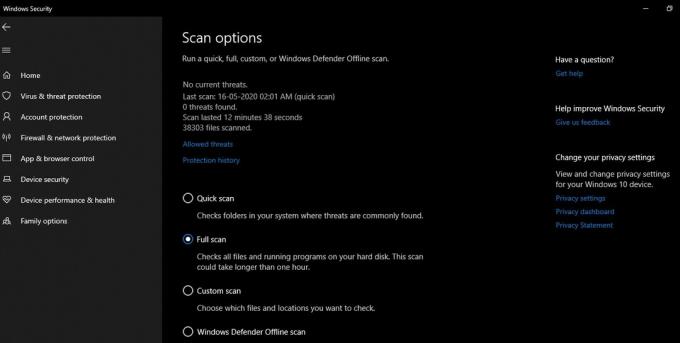
2.Çözüm: Üçüncü Taraf Antivirüs ve Windows Defender'ı Geçici Olarak Durdurun
Bazen Antivirüs yazılımı sistemin işlevlerine müdahale eder. Windows 10 PC'nizde herhangi bir üçüncü taraf Antivirüs yüklüyse, bu çözümü uygulayın. Antivirüs'ü bir süre devre dışı bırakmayı deneyin ve hatanın çözülüp çözülmediğini kontrol edin.
Windows Defender'ın kapalı olup olmadığını da kontrol etmelisiniz. Şu yöne rotayı ayarla Windows Defender Güvenlik Merkezi> Virüs ve Tehdit Koruması Ayarları. "Gerçek zamanlı koruma" seçeneğini görebilirsiniz. Lütfen kapatın.
Ağ hatası tekrar gelirse, sonraki çözümü deneyin.
3. Çözüm: Güvenlik Duvarını Devre Dışı Bırakın
Güvenlik Duvarı, harici bağlantının güvenli olmadığını düşündüğünden, bir VPN bağlantısı kullanılarak dosya aktarımına müdahale etme eğilimindedir. Bu nedenle, Güvenlik Duvarını birkaç dakika devre dışı bırakın ve bunu yapmak için aşağıdaki adımları izleyin.
- Basın Windows tuşu + R.
- "Yazın"Kontrol Paneli" ve bas tamam veya tıkla Giriş.
- Bul Sistem güvenliği seçeneği.
- Seç Windows Defender Güvenlik Duvarı seçeneği.
- Tıkla Windows Defender Güvenlik Duvarını Kapatın seçeneği.
- Kontrol etmelisin Windows Defender Güvenlik Duvarı hem genel hem de özel ağ ayarları için kapalıdır.
- Şimdi tıklayın tamam ve ayarları kaydedin.
- Sisteminizi yeniden başlatın ve hatayı arayın.
4.Çözüm: Sistem Dosyası Denetleyicisi (SFC) Taraması Gerçekleştirin
Sistem dosyalarındaki bozulma, 0x8007003b ağ hatasını da oluşturabilir. Sistem dosyalarındaki herhangi bir bozulmayı temizlemek için aşağıdaki adımları izleyin ve SFC taramasını çalıştırın.
- Basın Windows tuşu + R.
- "Yazın"cmd"Ve vur Giriş.
- Aç Komut istemi.
- Ve sağ tıklayın "Yönetici olarak çalıştır"Seçeneği.

- Şimdi, aşağıda verilen komut satırını çalıştırın ve Giriş.
sfc / scannow
- Tarama işleminin tamamlanmasını bekleyin. Ardından, dosyaları yeniden aktarmayı deneyin ve ağ hatasını kontrol edin.

Çözüm 5: Windows Arama Hizmetini kapatın
Bazen Windows Arama Hizmeti'nin devre dışı bırakılması, 0x8007003b hatasının düzeltilmesine neden olmuştur. Windows Arama Hizmetini çok sık kullanmıyorsanız, kapatmada herhangi bir sorun olmamalıdır. Bilgisayarınızdaki Windows Arama Hizmetini kapatmak için yalnızca bu adımları izlemeniz gerekir.
- Basın Windows tuşu + R ve aç Çalıştır iletişim kutusu.
- "Yazın"services.msc" ve bas Giriş.
- Şuraya git Windows Arama hizmeti.
- Aç Özellikleri.
- Bul Genel sekmesi.
- yanında Başlamak yazın, tıklayın Devre dışı seçeneği.
- Seç Uygulamak ve bas, tamam.
- İşlem tamamlandıktan sonra, Hizmetler penceresini kapatın ve ağ hatasını kontrol edin.

6.Çözüm: Dosya Sistemini FAT32'den NTFS'ye değiştirin
4 GB'tan büyük dosyaları aktarmaya çalışıyorsanız ve sistemin sabit sürücüsünde FAT32 dosya sistemi varsa, aktarımı yapamazsınız. Büyük dosyaları aktarmak için, Dosya Sistemini NTFS olarak değiştirmeniz gerekir. Bunu yapmak için şu adımları izlemelisiniz.
- Sağ tıklayın C: sürücü.
- Seç Özellikleri seçeneklerden.
- Seçin Genel sekmesi, sisteminizin sabit disklerinin dosya sistemi ayrıntılarını içerdiği için.
- Şimdi değiştirebilirsiniz Dosya sistemi -e NTFS.
7. Çözüm: Sistem Geri Yükleme
Bazı güncellenmiş ayarların beklenmedik ağ hatası 0x8007003b'ye yol açtığı görülüyor. Böylece, Windows'unuzu geri yüklemeyi deneyebilir ve sorunu çözüp çözemeyeceğini görebilirsiniz. Bir sistem geri yüklemesi gerçekleştirmek için şu adımları izleyin.
- Cortana’nın arama çubuğuna "sistem geri yükleme" ve bas Giriş.
- Seçmek Bir geri yükleme noktası oluştur.
- Şimdi açın Sistem özellikleri sekmesi.
- Tıkla Sistem Geri Yükleme buton.
- "Farklı bir geri yükleme noktası seçin"Seçeneği.
- Basın Sonraki.
- Listeyi genişletmek istiyorsanız, "Daha fazla geri yükleme noktası göster"Seçeneği.
- Seçeneklerden bir geri yükleme noktası seçin.

- Tıkla "Etkilenmiş programlar için taramaYüklü yazılım uygulamalarının listesini görmek için "seçeneği.
- Seçiniz Sonraki ve ardından "Bitiş" buton.
Bir ağ bağlantısı hatası, çalışmanızı engellediği için çok rahatsız edicidir. 0x8007003b ağ hatası zordur, ancak çözülmesi imkansız değildir. Durumu ele almanız ve bilgisayarınızdaki hatanın nedenlerini aramanız gerekir.
Bazı kolay çözümler sağladık ve bunları kendiniz manuel olarak gerçekleştirebilirsiniz. Çözümlerimizi tek tek gözden geçirin ve 0x8007003b hatasından kurtulun. Umarım bu makale yardımcı olmuştur. Bu makaleyi okuduktan sonra, herhangi bir sorunuz veya geri bildiriminiz varsa, lütfen aşağıdaki yorum kutusuna yorumu yazın.


![9.0 Pie [Beta] tabanlı Sony Xperia X Compact için Paranoid Android'i indirin](/f/c17a69d08643040eaaa30ded27e95044.jpg?width=288&height=384)
